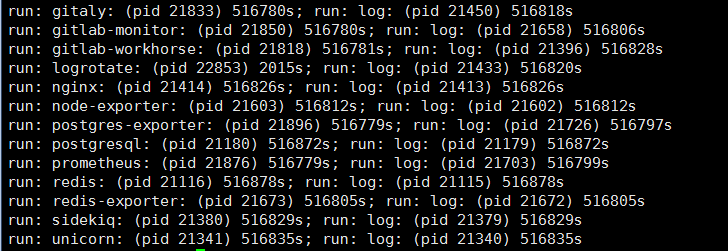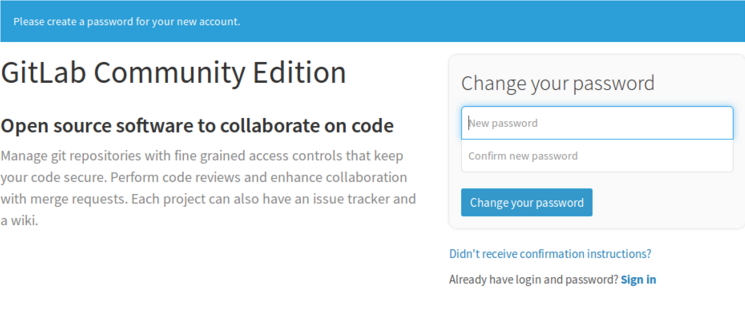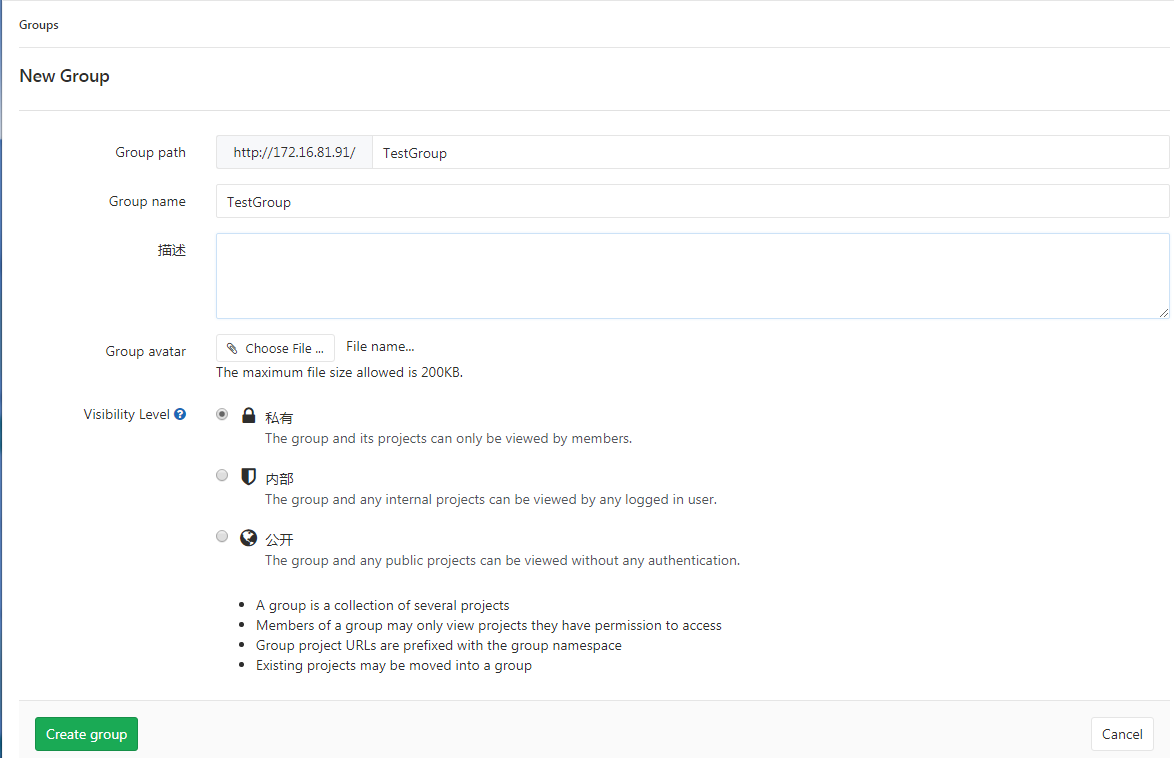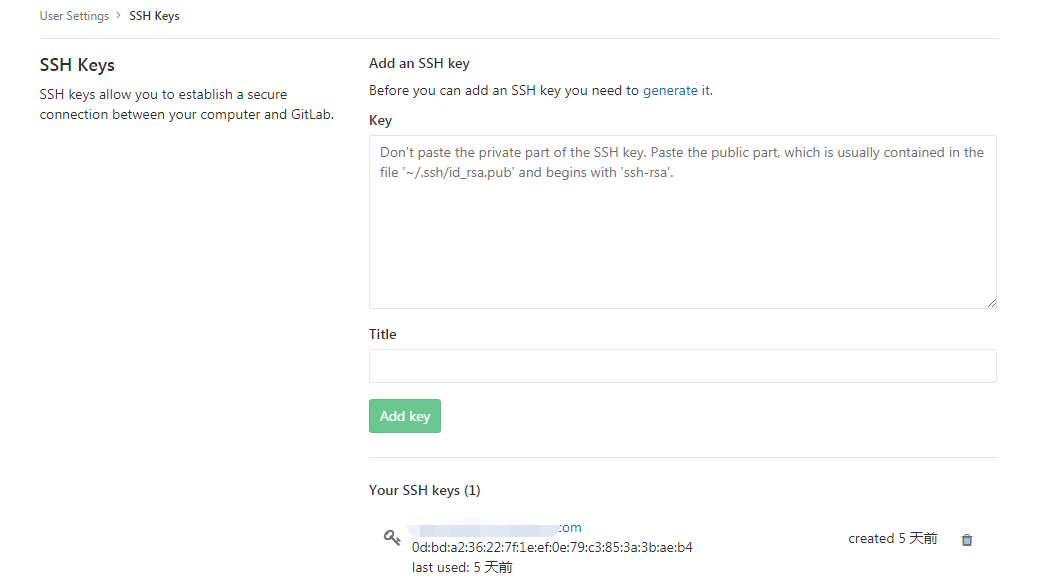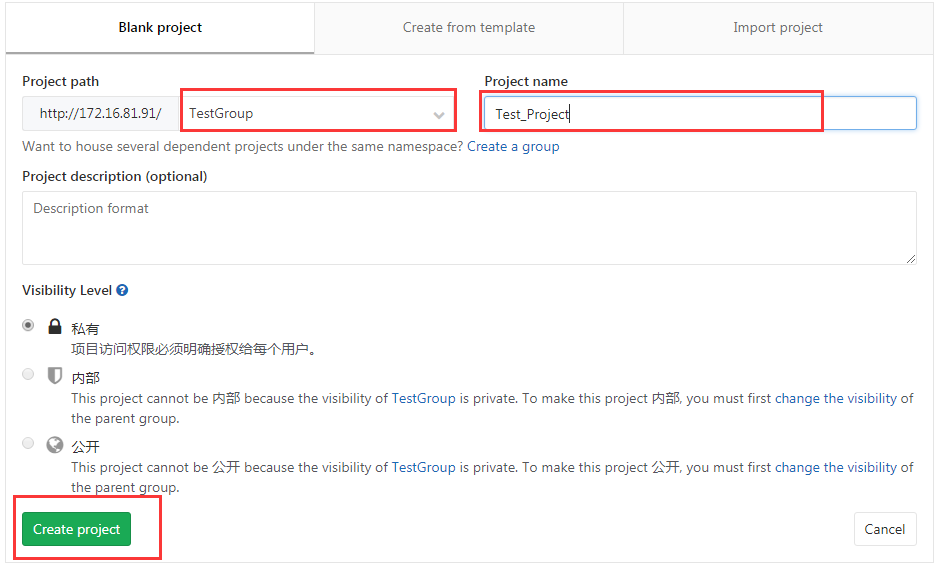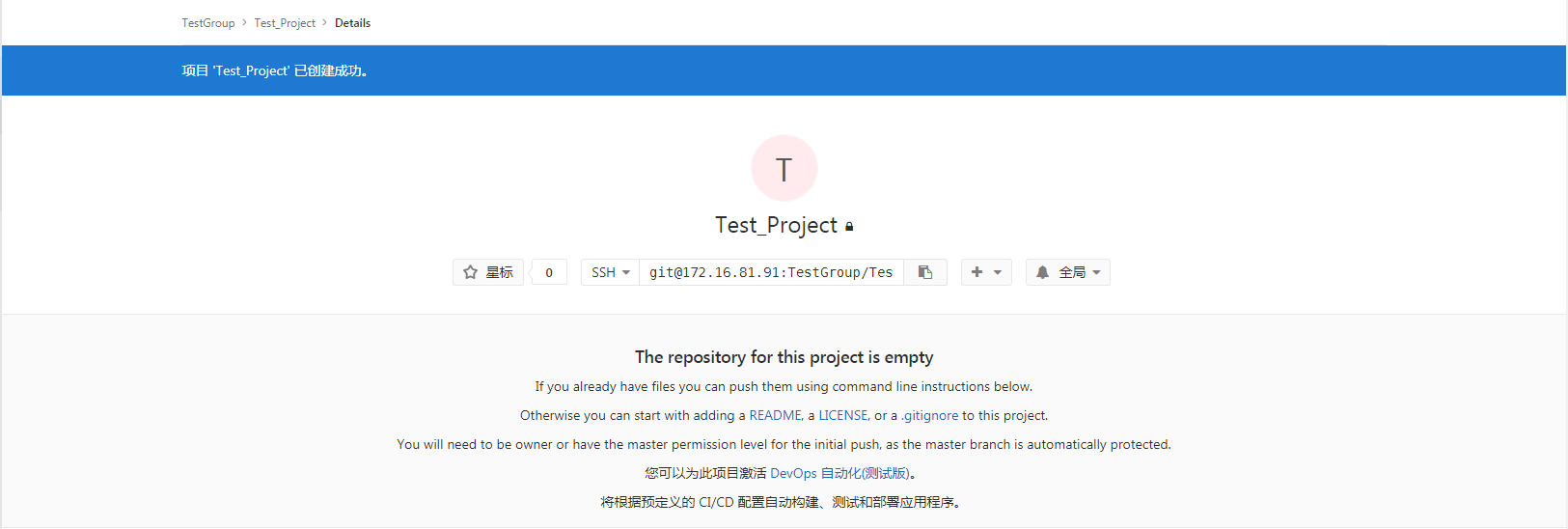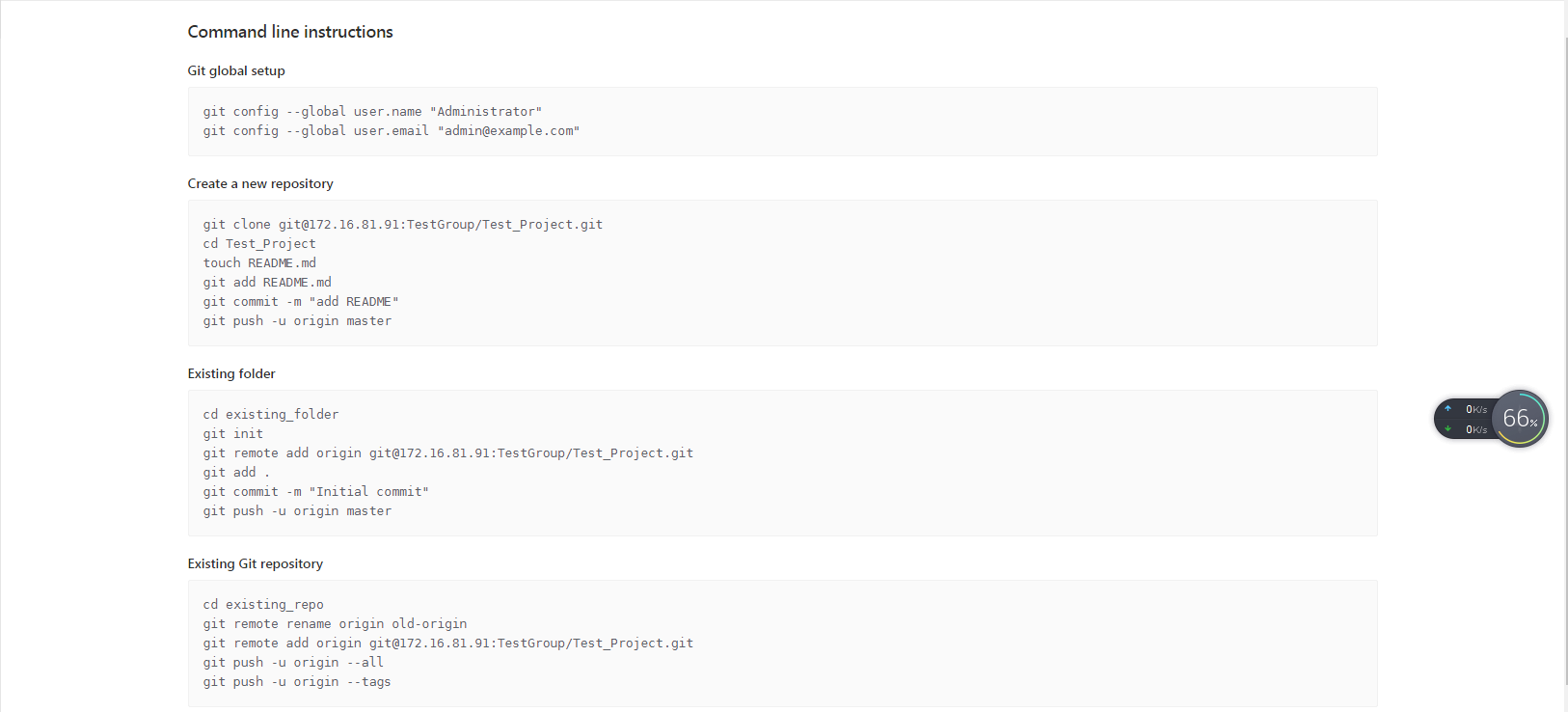共计 2482 个字符,预计需要花费 7 分钟才能阅读完成。
想到 Gitlab 就必定会想到 SVN,因为两者都是代码管理系统,作为开发人员来说,用习惯了 SVN 的图形化界面和 SVN 代码更新和提交的方式,
可能就会觉得使用 git 会比较麻烦,其实不然 git 使用起来非常方便,并且好处也不少,git 后面会成为一种流行和趋势。所以在这儿简单的介绍 Gitlab
服务器的搭建和 git 的一些基本操作使用。
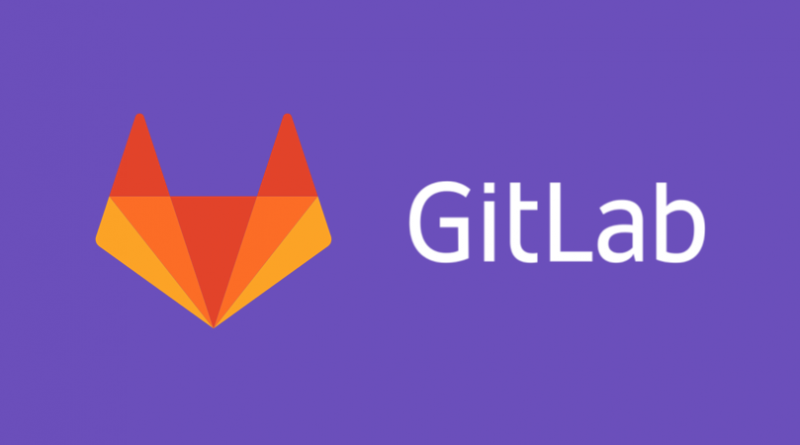
Git 的优点和缺点介绍
优点
1、适合分布式开发,强调个体
2、公共服务器压力和数据量都不会太大
3、速度快、灵活
4、任意两个开发者之间可以很容易的解决冲突
5、离线可以正常提交代码和工作
缺点
1、学习周期相对而言比较长
2、不符合常规思维
3、代码保密性差,一旦开发者把整个库克隆下来就可以完全公开所有代码和版本信息
准备环境
Ubuntu16.04 server
安装介绍
主要记录在 Ubuntu 16.04 操作系统中搭建 GitLab 服务器的操作记录,以下是操作步骤(主要参考资料:https://about.gitlab.com/downloads/#ubuntu1604)
Gitlab 安装
1. 安装依赖包
sudo apt-get install curl openssh-server ca-certificates postfix
注:执行完成后,出现邮件配置,选择 Internet 那一项(不带 Smarthost 的)
2. 利用清华大学的镜像(https://mirror.tuna.tsinghua.edu.cn/help/gitlab-ce/)来进行主程序的安装
首先信任 GitLab 的 GPG 公钥
curl https://packages.gitlab.com/gpg.key 2> /dev/null | sudo apt-key add – &>/dev/null
使用 root 用户修改配置文件
vi /etc/apt/sources.list.d/gitlab-ce.list
# 添加以下内容
deb https://mirrors.tuna.tsinghua.edu.cn/gitlab-ce/ubuntu xenial main
vi /etc/gitlab/gitlab.rb
external_url ‘http://172.16.81.91/’
安装 gitlab-ce
sudo apt-get update
sudo apt-get install gitlab-ce
3. 启动 sshd 和 postfix 服务
service sshd start
service postfix start
4. 添加防火墙规则
sudo iptables -A INPUT -p tcp -m tcp –dport 80 -j ACCEPT
5. 启动各项服务
sudo gitlab-ctl reconfigure
6.. 检查 GitLab 是否安装好并且已经正确运行
sudo gitlab-ctl status
# 如果得到类似下面的结果,则说明 GitLab 运行正常
7. 浏览 web 页面并设置密码
http://172.16.81.91/
8. 创建组
9. 添加 ssh key
git 仓库之间的代码传输协议主要使用 ssh 协议。而一般搭建 gitlab 的时候使用的 git 用户是没有密码的,因此直接 ssh 是不能登录的,就需要使用 ssh-keygen 上传公钥,使用非对称加密传输。下面讲述如何上传你的 ssh 公钥:
生成 sshkey
在终端中敲下面的命令,第一步会生成一对私钥和公钥,分别存在
~/.ssh/id_rsa和~/.ssh/id_rsa.pub中。第二步查看公钥字符串。ssh-keygen -t rsa -C "邮箱地址" cat ~/.ssh/id_rsa.pub在面板上依次点击 Profile Settings –> SSH Keys –> Add SSH Keys。然后把上一步中的
id_rsa.pub中的内容拷贝出来粘贴到输入框中,保存。
完成上面两步之后就成功的添加了 sshkey 了,然后就可以上传代码了。
10. 创建项目
创建项目 Test_Project
下一步,选择组,输入项目名
下一步,创建完成
在项目下面会有 git 的操作指南教你如何操作
完成创建项目!
至此,基于 Ubuntu 16.04 x64 操作系统的 GitLab 服务器搭建工作就完成了!
后续继续分享 git 的基本使用!
更多 GitLab 相关教程见以下内容:
Ubuntu 14.04 下安装 GitLab 指南 http://www.linuxidc.com/Linux/2015-12/126876.htm
如何在 Ubuntu Server 14.04 下安装 Gitlab 中文版 http://www.linuxidc.com/Linux/2015-12/126875.htm
CentOS 源码安装 GitLab 汉化版 http://www.linuxidc.com/Linux/2015-10/124648.htm
CentOS7 安装 GitLab、汉化及使用 http://www.linuxidc.com/Linux/2017-11/148223.htm
CentOS 7 安装部署 GitLab 服务器 http://www.linuxidc.com/Linux/2017-06/144990.htm
CentOS 7.x 上 GitLab 搭建详细教程 http://www.linuxidc.com/Linux/2017-12/149766.htm
在 RHEL6/CentOS6/ScientificLinux6 上安装 GitLab 6.0.2 http://www.linuxidc.com/Linux/2014-03/97831.htm
CentOS 6.5 安装 GitLab 教程及相关问题解决 http://www.linuxidc.com/Linux/2014-05/101526.htm
CentOS 7 安装部署 GitLab 服务器 http://www.linuxidc.com/Linux/2017-06/144990.htm
GitLab 的详细介绍:请点这里
GitLab 的下载地址:请点这里
本文永久更新链接地址:http://www.linuxidc.com/Linux/2018-01/150319.htm